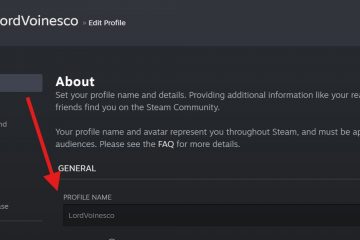Independentemente de você estar usando uma conexão ethernet (com fio) ou conectado a uma rede Wi-Fi, você ainda pode enfrentar o erro”Rede não identificada”em seu PC com Windows. Quando essa mensagem ocorre, você não consegue se conectar à Internet em tudo.
Esta mensagem de erro existe desde muitas versões mais antigas do Windows, mas geralmente leva algumas tentativas para que o usuário consiga consertá-la. Nesta postagem, compartilhamos todas as possíveis soluções que corrigirá o erro”Rede não identificada”e fará sua internet funcionar novamente.
Índice
O que causa o erro”Rede não identificada”
Existem uma série de fatores que podem gerar o erro”Rede não identificada”e prejudicar sua conexão com a Internet. Isso pode ocorrer devido a qualquer um dos seguintes motivos:
Configuração de IP incorreta ou duplicada.Servidor DNS incorreto.Antivírus de terceiros é bloqueando a conexão.Driver da placa de rede desatualizado.Configuração incorreta do servidor proxy.
As possíveis causas desse erro não se limitam apenas a estas. Independentemente disso, as possíveis soluções fornecidas abaixo certamente atenuarão o problema se o problema for do seu lado.
Corrigir erro de”rede não identificada”de Wi-Fi e Ethernet
Execute as seguintes correções para reduza o erro”Rede não identificada”na ordem cronológica fornecida.
Verifique as conexões de rede física
A primeira coisa a fazer é verificar as conexões de rede físicas em seu dispositivo Windows e também no roteador. Um cabo ethernet solto em qualquer extremidade pode resultar em erro.
Se a mensagem”Rede não identificada”estiver sendo exibida em uma conexão sem fio e você estiver usando um dongle externo, tente alterar sua porta também.
Desligar o Modo Avião
O Modo Avião, como o nome indica, é usado para desligar instantaneamente todas as transmissões sem fio do dispositivo (como você deve fazer em um avião). resulta em uma mensagem de erro”Rede não identificada”ao conectar a uma rede enquanto o Modo Avião está ativado.
Se seu dispositivo tiver uma chave física para o Modo Avião, desative-a usando essa chave.
p>Caso contrário, desative o Modo Avião no menu Rápido na barra de tarefas.
Desative o Modo Avião
Reinicie o Adaptador de Rede
Os adaptadores de rede podem funcionar mal após várias horas ou configuração mudada com frequência. Isso também pode fazer com que eles não funcionem corretamente, mas geralmente pode ser corrigido com uma simples reinicialização.
Reinicie o adaptador de rede problemático (Wi-Fi ou Ethernet) usando estas etapas em um PC com Windows:
Abra o miniaplicativo Conexões de rede.
Abrir miniaplicativo de conexões de rede
Digite ncpa.cpl na caixa Executar comando.
Desabilite o adaptador de rede.
Nota: Se você estiver conectado remotamente a outro computador, desativar o adaptador fará com que a conexão RDC seja perdida.
Desativar adaptador de rede
Clique com o botão direito no adaptador e clique em Desativar no menu de contexto.
Re-ative o adaptador de rede.
Habilitar o adaptador de rede
Clique com o botão direito do mouse no adaptador e clique em Habilitar no menu de contexto.
Agora verifique se você pode ver o nome da rede em vez de”Rede não identificada”após a reinicialização.
Reinicie o roteador/modem
Semelhante aos adaptadores de rede, modems e roteadores também podem dar errado (temporariamente) se não forem reinicializados de tempos em tempos. Portanto, recomendamos que você também reinicie seu modo/ponto de acesso na tentativa de atenuar o problema de”rede não identificada”.
Desligue o roteador/modem/ponto de acesso..mobile-leaderboard-2-multi-199{border:none!important;display:block!important;float:none!important;line-height:0;margin-bottom:15px!important;margin-left:0!important;margin-right:0!important;margin-top:15px!important;max-width:100%!important;min-height:250px;min-width:250px;padding:0;text-align:center!important}Sair desligue-o por 30 segundos.Ligue-o novamente.
Ao reiniciar, verifique em seu computador se a mensagem de erro desapareceu e se você pode se conectar à Internet.
Executar o solucionador de problemas
Tanto o Windows 10 quanto o 11 vêm com solucionadores de problemas integrados que verificam e aplicam correções automaticamente a diferentes componentes do Windows. Você pode executar o solucionador de problemas de rede e tentar reparar quaisquer problemas. Aqui está como:
Navegue até:
Aplicativo de configurações >> Sistema > > Solução de problemas >> Outros solucionadores de problemas
Execute o solucionador de problemas de conexão com a Internet.
Execute a solução de problemas de conexão com a Internet
Clique em Executar na frente de”Conexões com a Internet”.
Selecione o problema para solucionar.
Selecione o problema para solucionar
O assistente de solução de problemas pesquisará e aplicará todas as correções possíveis.
Feche o assistente.
Se o assistente aplicou alguma correção, verifique se o erro”Rede não identificada”desapareceu.
Limpar pilha TCP/IP
A Internet funciona no protocolo TCP/IP. Se a pilha de protocolo TCP/IP não estiver funcionando corretamente, você terá problemas com sua conexão com a Internet. A melhor maneira de corrigir problemas relacionados à Internet é redefinir as configurações da pilha TCP/IP. Veja como:
Abra um prompt de comando elevado.
Execute estes comandos um por um:
ipconfig/release ipconfig/flushdns netsh winsock reset netsh int ip reset ipconfig/renewLimpar pilha TCP/IP
Reinicie o computador.
Este conjunto de comandos redefinirá a pilha TCP/IP e renovará o endereço IP atribuído dinamicamente.
Verifique se agora você consegue acessar a Internet e navegar e que a mensagem de erro”Rede não identificada”desapareceu. Se persistir, continue executando as possíveis soluções fornecidas a seguir.
Definir endereço IP estático e servidor DNS
Pode ser possível que o endereço IP do seu dispositivo está em conflito ou você está em uma sub-rede ou servidor DNS configurado incorretamente. De qualquer forma, para corrigir esse problema, tudo o que você precisa fazer é definir/alterar seu estático Endereço IP.
Se você não conhece a sub-rede correta e acredita que está na correta, precisa descobrir seu endereço IP atual e alterá-lo para um novo na mesma sub-rede.
Siga estas etapas para encontrar seu endereço IP atual e, em seguida, defina um endereço IP estático:
Abra o prompt de comando.
Execute este cmdlet:
IPConfig/all
Anote o endereço IPc4 atual e a máscara de sub-rede.
Anote o endereço IP e a sub-rede
Abra o miniaplicativo Network Connections.
Abrir conexões de rede
Digite ncpa.cpl na caixa Executar comando.
Abra o adaptador problemático er.
Abra as propriedades do adaptador
Clique com o botão direito do mouse no adaptador de rede e clique em Propriedades no menu de contexto.
Abra as propriedades do Internet Protocol versão 4.
Abra as propriedades do IPv4
Selecione”Protocolo de Internet versão 4 (IPv4)”e clique em Propriedades.
Selecione o botão de opção”Usar o seguinte endereço IP”.
Adicione um novo endereço IP da mesma sub-rede observada na etapa 3, máscara de sub-rede e gateway padrão.
Ent er detalhes de IP estático
Insira os seguintes endereços IP como servidores DNS preferenciais e alternativos:
Servidor DNS preferencial: 8.8.8.8Servidor DNS alternativo: 8.8.4.4Definir servidor DNS
Clique em Ok quando terminar.
Feche todas as janelas.
Após aguardar alguns segundos, verifique se a mensagem de erro”Rede não identificada”foi corrigida.
Desativar proxy Servidor
Servidores proxy são dispositivos colocados entre você, um usuário final, e a internet. Ao contrário de um usuário que está conectado diretamente ao seu roteador em casa, um servidor proxy é um roteador adicional que fica entre você e o roteador real.
A configuração incorreta do servidor proxy no cliente final pode resultar no computador ser incapaz de se conectar à Internet e exibir o erro”Rede não identificada”.
Siga estas etapas para desativar qualquer configuração de proxy em seu PC com Windows que possa corrigir o problema:
Abra o miniaplicativo Propriedades da Internet.
Abra o miniaplicativo Propriedades da Internet
Digite inetcpl.cpl na caixa Executar comando.
Alterne para a guia”Conexões”e clique em Configurações da LAN.
Abrir configurações de LAN
Desative as configurações do servidor proxy.
Desativar proxy
Desmarque a caixa ao lado de “Use um servidor proxy para sua LAN (estas configurações não se aplicam a conexões dial-up ou VPN).”
Clique em Ok em todas as janelas abertas.
As configurações de proxy foram removidas. Após alguns segundos, verifique se o problema foi resolvido. Caso contrário, sugerimos que você reinicie o computador neste ponto e verifique novamente.
Atualizar driver de rede
Como mencionado anteriormente, um driver desatualizado ou com defeito também pode causar problemas com o hardware – neste caso, a placa de rede.
Tente atualizar a placa do adaptador de rede usando estas etapas:
Nota: Como sua internet provavelmente não funcionando, você não pode adotar o método automático para atualizar um driver. Portanto, você precisará usar o método manual e baixar o driver mais recente disponível usando outro PC com uma conexão ativa com a Internet.
Baixe o driver do adaptador de rede mais recente para o seu dispositivo usando outro PC.
Baixe o driver do adaptador de rede mais recente para o seu dispositivo usando outro PC.
strong>
Mova o driver baixado para o PC problemático.
No PC problemático, abra o Gerenciador de dispositivos.
Abra o Gerenciador de dispositivos
Digite devmgmt.msc na caixa Executar comando.
Expanda”Adaptadores de rede.”
Clique com o botão direito do mouse no adaptador de rede problemático e clique em Atualizar driver.
Atualizar driver de rede
Clique em”Procurar drivers no meu computador.”
Procurar drivers no computador
Procurar o driver copiado e clicar em Avançar.
Selecione o driver de rede para instalar
O assistente agora instalará o driver e atualizará o existente.
Feche o assistente e reinicie o PC.
Depois que o computador reiniciar, verifique se o erro”Rede não identificada”foi mitigado.
Caso não tenha feito isso encontrar um driver mais recente disponível do que o já instalado, você pode tentar reinstalá-lo.
Desativar antivírus de terceiros
Software antivírus de terceiros pode bloquear conexões de internet que eles consideram maliciosas. Ocasionalmente, eles bloqueiam apenas alguns dos endereços IP, mas como o sistema operacional Windows não pode alcançá-los, ele exibe a mensagem de erro”Rede não identificada”, embora a maioria dos sites esteja acessível.
Nesse caso , você precisa desativar este software antivírus e verificar se ele corrige o problema. Se isso acontecer, você precisará alterar seu antivírus.
Saiba como desativar o Windows Defender (Segurança do Windows).
Desativar inicialização rápida
Inicialização rápida é um recurso do Windows que controla o comportamento de desligamento e inicialização. A inicialização rápida permite que o sistema operacional recarregue os componentes necessários enquanto mantém outros na memória, resultando em tempos de inicialização mais rápidos.
No entanto, isso geralmente afeta negativamente os diferentes componentes do computador e, portanto, não consegue carregá-los corretamente, incluindo os adaptadores de rede e seus drivers.
Siga estas etapas para desativar esse recurso e verifique se o problema foi corrigido:
Abra o miniaplicativo Opções de energia.
Abra o miniaplicativo Opções de energia
Digite powercfg.cpl na caixa Executar comando.
Clique em”Escolha a função dos botões liga/desliga”à esquerda.
Escolha a função dos botões liga/desliga
Clique em”Alterar configurações indisponíveis no momento.”
Alterar configurações indisponíveis
Desmarque a caixa ao lado de”Ativar inicialização rápida.”
Di inicialização rápida disponível
Clique em Salvar alterações.
Reinicie o computador.
O recurso de inicialização rápida agora será desativado. Verifique se a mensagem de erro”Rede não identificada”desapareceu e se você pode acessar a Internet.
Desative adaptadores de rede virtual
Se você estiver executando um ambiente virtualizado em seu PC, é provável que você também tenha comutadores virtuais e adaptadores virtuais. Os adaptadores virtuais são como seus adaptadores de rede físicos, exceto pelas máquinas virtuais (VMs).
Os adaptadores de rede virtuais criam uma ponte entre o adaptador de rede físico e passar o tráfego de e para as VMs. No entanto, essa configuração de ponte geralmente pode causar problemas, incluindo o erro”Rede não identificada”.
Tente desativar os adaptadores de rede virtual usando estas etapas e resolva o problema:
Abra o miniaplicativo Network Connections.
Abrir conexões de rede
Digite ncpa.cpl na caixa Executar comando.
Clique com o botão direito do mouse no adaptador de rede virtual e clique em Desativar.
Desativar virtual adaptador de rede
Repita a etapa 2 para desativar todos os adaptadores virtuais.
Quando todos os adaptadores virtuais estiverem desativados, verifique se o problema desapareceu.
Conclusão
Se você estiver trabalhando dentro de um domínio, a”rede não identificada”pode se tornar seu pior pesadelo. Você não apenas não conseguirá se conectar à Internet, mas também não poderá se conectar a servidores locais ou acessar remotamente outra máquina em seu domínio.
Por outro lado, a mesma mensagem de erro de rede para um usuário doméstico não seria tão ruim. Em algumas condições, o usuário ainda pode navegar na Internet enquanto a mensagem de erro”Rede não identificada”ainda está sendo exibida se apenas endereços IP específicos estiverem bloqueados.
Veja também:
Subhan Zafar Subhan Zafar é um profissional de TI estabelecido com interesses em teste e pesquisa de infraestrutura Windows e Server, e atualmente trabalha com a Itechtics como consultor de pesquisa. Ele estudou Engenharia Elétrica e também é certificado pela Huawei (HCNA & HCNP Routing and Switching).